Всем привет! Сегодня хочу рассказать про геймерский, стримерский и по сути не имеющий аналогов по дизайну микрофон HyperX Quadcast S с двузонной RGB подсветкой, настройки которой регулируются через фирменное приложение. Микрофон действительно удивляет своим дизайном и не зря получил премию Design Awards 2019, но вот насколько он хорош с точки зрения своего прямого назначения, а именно записи звука? Давайте разбираться.
Кстати, ещё больше гаджетов, новинок от Xiaomi, крутых и интересных товаров с Aliexpress, а так же купоны и скидки на них можно найти на моём Telegram канале TechnoReview, поэтому подписывайтесь на него, чтобы ничего не пропустить. Для тех кому не удобна «телега» есть паблик TechnoReview в ВК.

В полном видеообзоре можно послушать как звучит этот микрофон по сравнению с петличкой Boya M-1, а также как микрофон пишет звук на разных диаграммах направленности и с разным уровнем усиления установленным с использованием кольца на микрофоне. Обзор получился достаточно информативным, поэтому настоятельно рекомендую посмотреть его.
Микрофон HyperX Quadcast. Обзор и настройка в OBS Studio
Перед распаковкой хочется отметить то, что этот микрофон в основном приобретают не за выдающиеся характеристики звукозаписи, а за внешний вид, простоту использования и хорошую работу без дополнительных настроек. И действительно, в нем всё сделано так, чтобы пользователь вообще не задумывался о том включён ли сейчас микрофон, будут ли перегрузки при записи звука, как протянуть вечно короткий кабель за столом и подвести его к компьютеру (ну это лично моя боль).

Итак, микрофон поставляется в достаточно тонкой картонной коробке с красочной полиграфией. На передней части нанесено изображение самого устройства и указание на то, что устройство в 2019 году получило награду за выдающийся дизайн. Однако, стоит отметить, что награду получил первый микрофон HyperX Quadcast, который имел только красную подсветку, разъём miniUSB, красную надпись на самом микрофоне и красные резинки антивибрационного паука. Наш же микрофон выполнен в нейтрально серо-чёрных тонах и имеет современный разъём USB Type-C. В остальном, кроме наличия переливающейся RGB подсветки, с точки зрения характеристик записи звука микрофоны ничем не отличаются.

На обратной стороне коробки имеются основные характеристики и указание на возможность изменения диаграмм направленности микрофона. Всего их четыре. Наименование, назначение, а также работу каждой из них можете прочитать ниже.

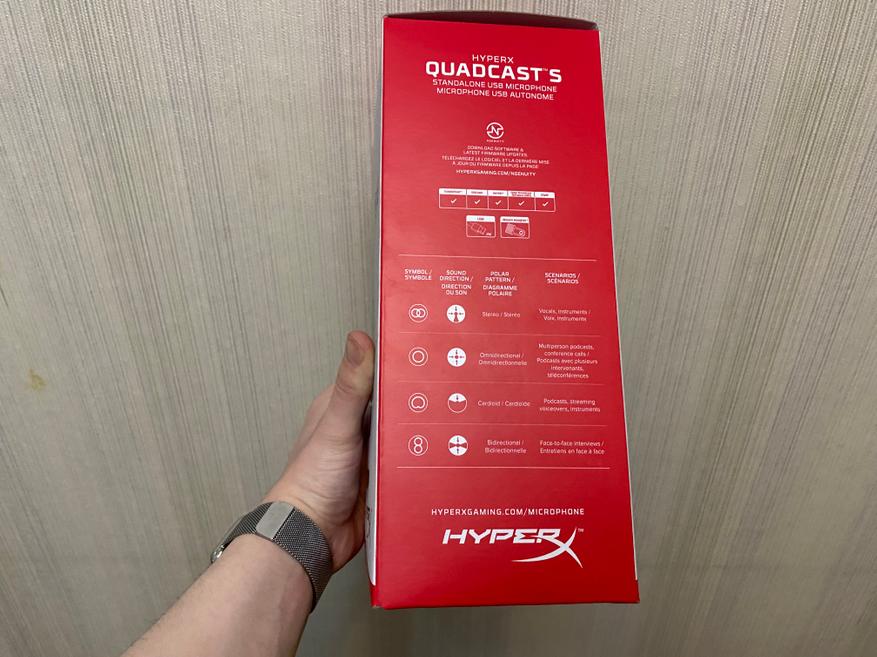 |
 |
Открыв коробку, видим несколько карточек-мануалов и пластиковый блистер, в котором находится сам микрофон. Блистер плотно закрыт, а внутри от ударов микрофон защищают несколько поролоновых прокладок.


Сам микрофон на первый взгляд абсолютно невзрачный. Первая версия в выключенном состоянии выглядела гораздо интереснее, но вторая версия раскрывается во всех тонах именно, когда включена RGB подсветка. Вытянутая форма микрофона однозначно придаёт ему массивности, а внешние за счёт форм и сообразных отверстий устройство чем-то напоминает початок кукурузы. При этом сам микрофон очень легкий и не будет перевешивать как стандартную комплектную подставку, так и практически любой пантограф с Aliexpress.

В комплект поставки входит длинный 2-ух метровый кабель с ферритовыми кольцами и переходник с двойной внутренней резьбой, что позволяет устанавливать микрофон практически на все стандартные крепления пантографов и других держателей устройств звукозаписи.
 |
 |
Сам микрофон выглядит очень стильно за счёт вытянутой формы, сотообразных отверстий и чёрного поролона внутри. При включённой RGB подсветке поролон очень круто рассеивает свет, переливается и даже сверкает яркими вкраплениями. В выключенном состоянии, как я уже отмечал ранее, микрофон выглядит не так интересно, как, например, Quadcast первой версии.

Антивибрационный паук прикручен шурупами к корпусу самого микрофона. С обратной стороны микрофона находится разъём USB Type-C, Jack 3,5 мм для прослушивания собственного голоса и переключатель режимов направленности микрофона.


Внизу расположено кольцо регулировки усиления микрофона, на котором нанесены пять рисок, маркирующих основные положения усиления. Помимо положений установленных рисками кольцо можно выкручивать в ещё большую и меньшую сторону. Сразу отмечу, что встроенная в микрофон звуковая карта не обладает какими-то невероятными характеристиками и даже на первой риске усиления микрофон может захватывать тишину и посторонние шумы. Именно поэтому я рекомендую записывать голос, когда кольцо усиления находится между первой риской и крайнем положением. Так в записи не будет перегрузок, а при необходимости громкость звука всегда можно поднять при редактировании.

Микрофон находится на металлической ноге. Регулировка положения микрофона реализована таким образом, чтобы он не перевесил и не упал. В районе разъёмов микрофона в подставке находится отверстие для осуществления минимального кабель менеджмента. На нижней части подставки имеется прорезиненное кольцо и логотип Kingston.



Сверху находится сенсорная панель, выполненная из мягкого soft-touch пластика. Касание панели выключает запись звука на микрофоне. В отличии от младшей версии — микрофона Solocast выключение записи сопровождается ещё и выключением RGB подсветки, что максимально информативно.

Для настройки режимов подсветки микрофона имеется приложение HyperX NGENUITY. Через него можно установить эффекты, с которыми будет отображаться подсветка, скорость её смены и яркость. Также можно создать и сохранить несколько собственных пресетов. Что касается настроек самого микрофона, то они весьма скудные.
Можно отрегулировать только громкость устройства и громкость наушников подключенных в него. Изменять диаграммы направленности через приложение нельзя.
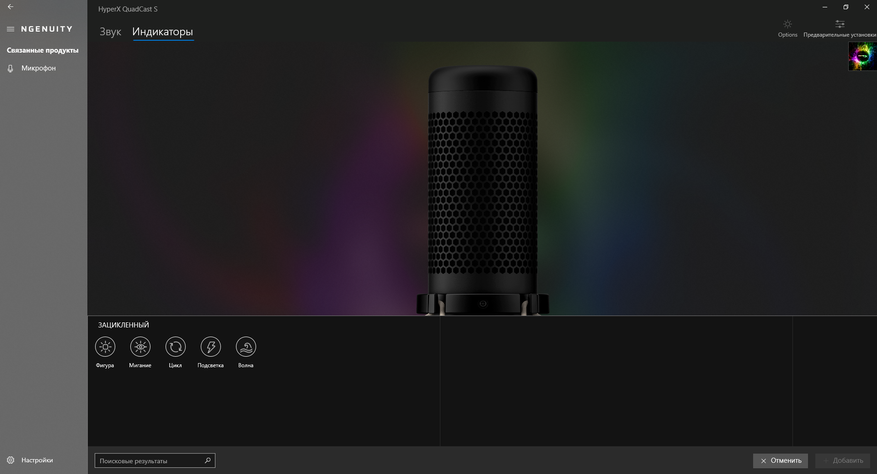
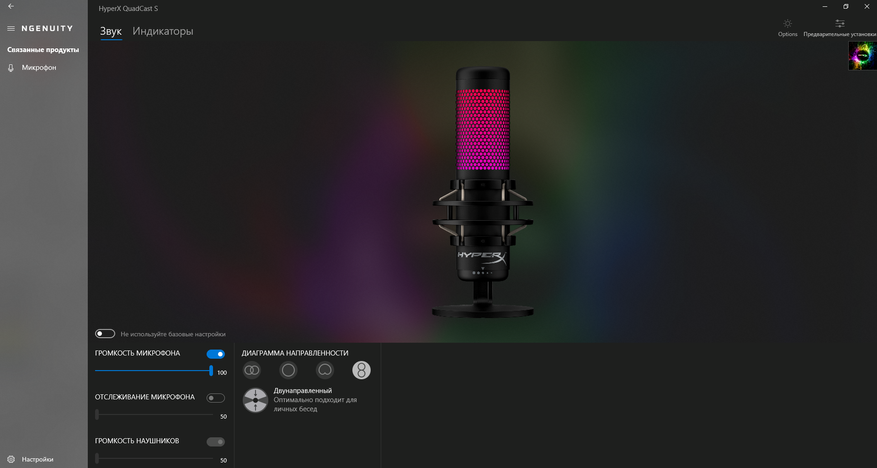
В разделе «настройки» можно установить язык, включить режим, при котором микрофон будет включать необходимую подсветку при запуске той или иной игры и дублировать режим подсветки на оперативную память HyperX RGB.
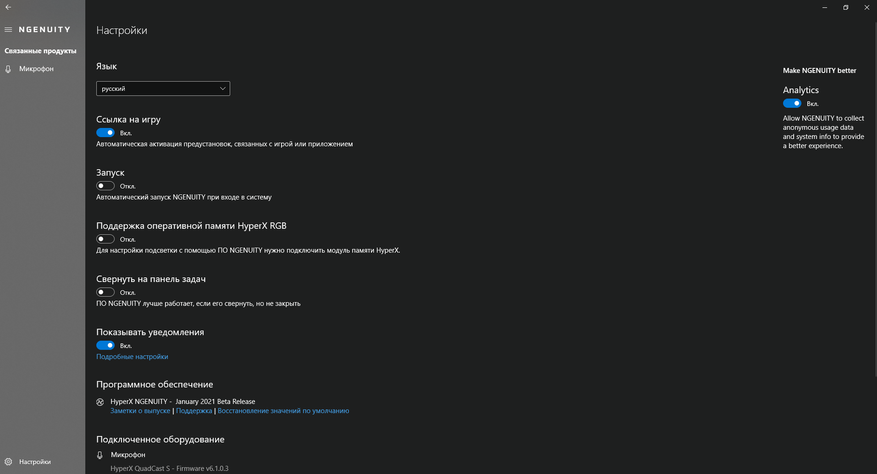
Подводя итог, можно сказать, что микрофон получился действительно интересным и по сути не имеет аналогов с точки зрения дизайна. Однако, по качеству записи звука его можно сравнить со средним ценовым сегментом.
Именно поэтому, если подсветка, наличие выхода Jack 3,5 мм и изменение диаграмм направленности для вас не являются первостепенными, лучше взять младшую версию — микрофон SoloCast, который обойдётся более чем в 2 раза дешевле. Приложение, на мой взгляд, тоже номинальное и, если вы не игровой стример, кроме регулировки подсветки по сути не несёт за собой никакого функционала.
Если хотите услышать более развёрнутое мнение от меня лично, смотрите видео выше. Ну а ваше мнение, по поводу того должен ли микрофон для компьютера стоить 15000 рублей, жду в комментариях. Всеми удачи и хорошего настроения. Пока.
Источник: www.ixbt.com
Исправлено: HyperX QuadCast не улавливает голос или звук

У вас есть микрофон HyperX QuadCast? Что ж, есть сообщения о том, что у пользователей микрофона HyperX QuadCast возникают проблемы с их устройством, поскольку оно не улавливает голос или звук, когда они пытаются его использовать. В настоящее время никто не знает, почему возникает эта проблема, и разработчики также не сделали никаких заявлений относительно того, является ли это аппаратной проблемой.
Что ж, говоря о HyperX QuadCast, то это отличный конденсаторный USB-микрофон, который также отлично выглядит и звучит. Тем не менее, добавить стиль и изюминку к любому потоку или настройке легко благодаря потрясающей RGB-подсветке и динамическим эффектам, которые можно настроить с помощью программного обеспечения HyperX NGENUITY.
Несмотря на то, что это отличное устройство, мы не упустили из виду такую проблему. Вот почему мы подготовили это исчерпывающее руководство, чтобы помочь вам исправить проблемы с HyperX QuadCast, не обнаруживающие проблемы с голосом или звуком. Итак, приступим к ним:

Как исправить, что HyperX QuadCast не улавливает голос или звук
Вот некоторые исправления, которые могут решить, что HyperX QuadCast не улавливает голосовые или звуковые ошибки. Обязательно попробуйте эти исправления и сообщите нам ниже, если какое-либо из этих исправлений поможет вам решить эту конкретную ошибку.
Исправление 1: включите и снова включите микрофон
Есть вероятность, что у вашего микрофона есть эта проблема из-за некоторых файлов ошибок. Поэтому вам необходимо удалить эти файлы ошибок, чтобы исправить HyperX QuadCast, который не улавливает проблемы с голосом или звуком.
Поэтому теперь, чтобы исправить это, вы можете просто перезагрузить компьютер или, как мы говорим, выключить и выключить микрофон, так как когда вы выключаете и снова включаете микрофон, эти файлы автоматически удаляются и дают вам новый старт. Следовательно, попробуйте это и проверьте, решает ли это проблему для вас или нет.
Исправление 2: проверьте, отключен ли микрофон
Вы проверяли, не отключили ли вы случайно микрофон на своем ПК? Да, возможно, шансы есть, поскольку мы иногда по каким-то причинам отключаем микрофон, но забываем включить его. Поэтому вы должны проверить, не отключили ли вы микрофон на ПК с Windows. Итак, для этого вам помогут следующие шаги:
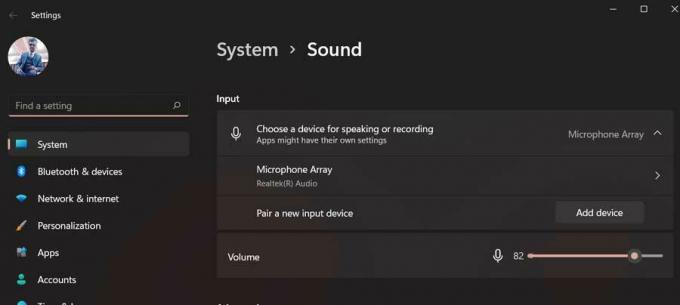
- Первоначально щелкните правой кнопкой мыши на оратор значок и выберите Настройки звука .
- После этого прокрутите вниз и перейдите к Вход настройки.
- Затем сдвиньте ползунок, расположенный перед Объем вариант на макс.
Вот и все. Теперь попробуйте использовать HyperX QuadCast и посмотрите, решена ли проблема с отсутствием голоса или звука.
Исправление 3: перезагрузите компьютер
Если вышеуказанный метод не работает для вас, попробуйте перезагрузить компьютер, так как есть вероятность, что ваш на устройстве могут быть сохранены поврежденные файлы кеша, которые мешают работе системного оборудования. должным образом.
Поэтому перезагрузка вашего устройства будет правильным выбором, поскольку она очистит оперативную память и даст вашей системе новый старт для правильной работы. Итак, попробуйте это и проверьте, решена ли проблема с микрофоном или нет.
Исправление 4: переподключите его
Если вы еще не пробовали это, обязательно попробуйте, так как у него есть большой потенциал для решения проблем такого типа. Да, ошибка микрофона обычно возникает, когда ваша система не читает ваш внешний микрофон. Поэтому, когда вы повторно подключаете его повторно, ваше устройство автоматически распознает его и устраняет ошибку за вас. Поэтому мы настоятельно рекомендуем вам попробовать это и проверить, помогает ли это.
Исправление 5: проверьте наличие повреждений
Также существует вероятность того, что ваш HyperX QuadCast может иметь некоторые внешние повреждения, из-за которых он теперь не может улавливать голос или звук. Итак, я лично предлагаю вам тщательно осмотреть свой микрофон, так как есть вероятность, что вы может уронить HyperX QuadCast, из-за чего он получит внутренние повреждения, что приведет к проблема.
Однако, если вы обнаружите какое-либо повреждение на своем микрофоне, немедленно обратитесь в ближайший сервисный центр, вместо того, чтобы пытаться починить его самостоятельно.
Исправление 6: использовать речь и запустить средство устранения неполадок
Все равно не повезло? Не волнуйся! Вы можете попробовать запустить речь и запустить средство устранения неполадок, так как многие пользователи ранее сообщали, что это помогло им устранить ошибку. Вы также должны попробовать это, чтобы увидеть, помогает ли это решить HyperX QuadCast, не выбирая голосовые или звуковые ошибки. Однако, если вы не знаете, как это сделать, обязательно выполните следующие действия:
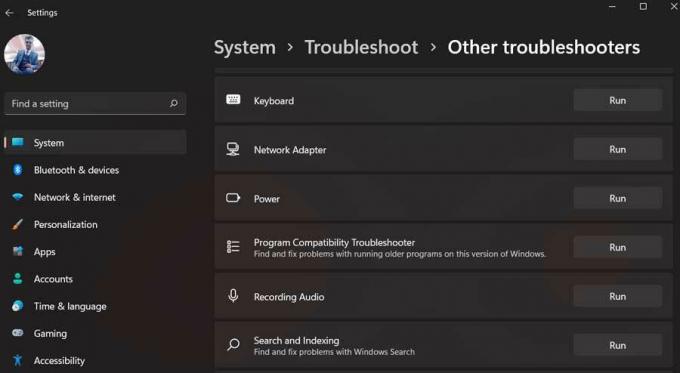
- Во-первых, откройте настройки Windows.
- Затем нажмите на Устранение неполадок .
- После этого нажмите на Другое средство устранения неполадок вариант.
- Теперь нажмите на Бежать кнопка, расположенная перед Запись аудио вариант.
Исправление 7: обновить драйвер микрофона
Обновление драйвера микрофона будет еще одним хорошим вариантом, который может помочь вам решить, что HyperX QuadCast не улавливает проблемы с голосом или звуком. Поэтому вам необходимо убедиться, что ваш драйвер микрофона обновлен. Тем не менее, если вы не знакомы с процессом, выполните следующие действия:

- Для начала откройте Диспетчер устройств и нажмите на значок Аудио входы и выходы .
- Теперь просто щелкните правой кнопкой мыши на Микрофон назови и нажми Обновите драйверы вариант.
- Затем выберите Автоматический поиск драйверов.
Исправление 8: обновить ОС
Возможности безграничны, так как некоторые более старые версии ОС также могут привести к тому, что ваш микрофон не будет работать должным образом. Поэтому вы должны убедиться, что ваша системная ОС обновлена. Однако для этого вам помогут следующие шаги:

- нажмите Окна + я кнопку одновременно, чтобы открыть настройки Windows.
- После этого перейдите к Центр обновления Windows раздел и нажмите на Проверить наличие обновлений кнопка.
Исправление 9: обратитесь в службу поддержки
Все равно не повезло! Затем пришло время обратиться в службу поддержки HyperX. Они обязательно помогут вам избавиться от этой ситуации. Следовательно, просто нажмите на данную ссылку и попробуйте связаться с официальная группа поддержки . Вы также можете обратиться в ближайший сервисный центр (если это возможно) и заменить микрофон, если на него еще не истек гарантийный срок.
Это все, что я могу сказать об исправлении HyperX QuadCast, а не об устранении проблем с голосом или звуком. Надеюсь, это руководство было полезным. Тем не менее, прокомментируйте ниже и дайте нам знать для получения дополнительной информации или запросов.
Источник: concentraweb.com
Проблемы с HyperX в Windows 10
HyperX — известная серия игровой гарнитуры, включающая в себя USB-накопители, твердотельные накопители, гарнитуры и профессиональные периферийные геймерские устройства. Серия довольно популярна, но пользователи сообщили о проблемах с ней в Windows 10. Сегодня мы покажем вам, как исправить неполадки.

Регулировка громкости микрофона
- Проверьте USB-ключ. Он поставляется с игровой гарнитурой.
- Найдите небольшой переключатель Mute.
- Обязательно включите его.
- Проверьте правильность подключения по инструкции.
Гарнитура не подключается
Несмотря на то, что стандарт 3.0 набирает популярность, несколько пользователей сообщили, что эта гарнитура не работает с ним должным образом. Попробуйте подключиться к порту USB 2.0. Проблем с качеством передачи не возникнет. Попытайтесь использовать порты на задней панели компьютера, а не на передней панели. Задняя панель встроена в вашу материнскую плату, поэтому ошибка устранится.
Проверка настроек аудиоустройств
- Нажмите клавишу Windows + S и введите «Звук».
- Выберите «Звук» в меню.
- Перейдите на вкладку «Запись».
- Установите флажок «Показывать отключенные устройства».
- Теперь найдите микрофон и включите его.
- Откройте окно «Звук».
- Перейдите на вкладку «Запись».
- Отключите гарнитуру.
- После этого просто включите свою аппаратуру и проверьте ее.
Используйте инструмент устранения неполадок звука
- Windows + I
- Перейдите в раздел «Обновление и безопасность».
- Выберите «Устранение неполадок» в меню слева.
- Теперь выберите «Запись»
- Нажмите «Запустить средство устранения неполадок».
Обновите свою прошивку
Работа с прошивкой — расширенная процедура, при ошибках приводящая к необратимому повреждению наушников. Чтобы обновить прошивку наушников, зайдите на веб-сайт HyperX и загрузите прошивки и инструкции.
Воспользуйтесь аудио-разветвителем
Небольшое устройство с двумя портами 3,5 мм, один аудио и один микрофон. После подключения гарнитуры к разветвителю она заработает.
Используйте пульт дистанционного управления для настройки микрофона
Многие Гипер Икс поставляются с дистанционным пультом. Им настраивается чувствительность микрофона. Многие пользователи сообщили — этот метод решил проблему для них.
Проверьте провода
При повреждении кабеля придется произвести замену. Визуально изучите внешний вид провода, подключите его к другому ПК, чтобы точно убедиться в повреждении. Надеемся один из методов помог вам решить проблему. Если этого не произошло, то обратитесь в тех. поддержку Гипер Икс.
Источник: neopod.ru